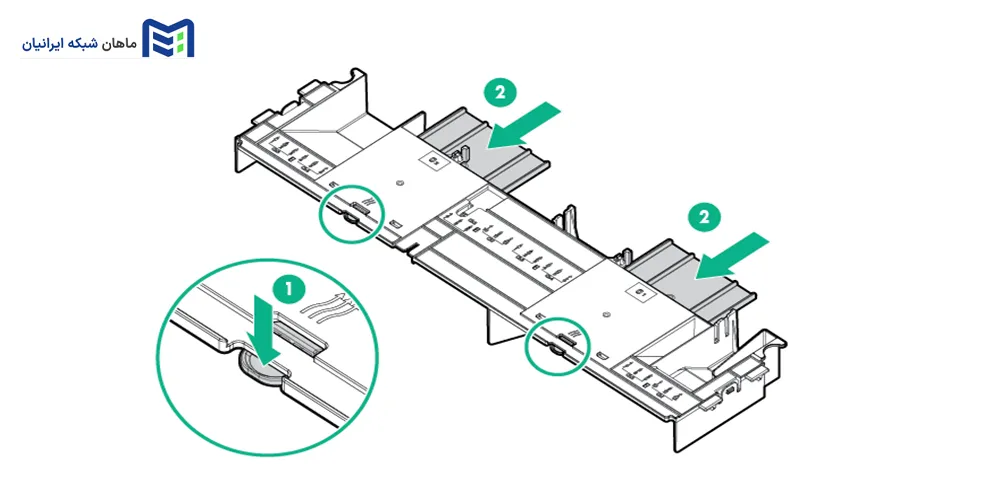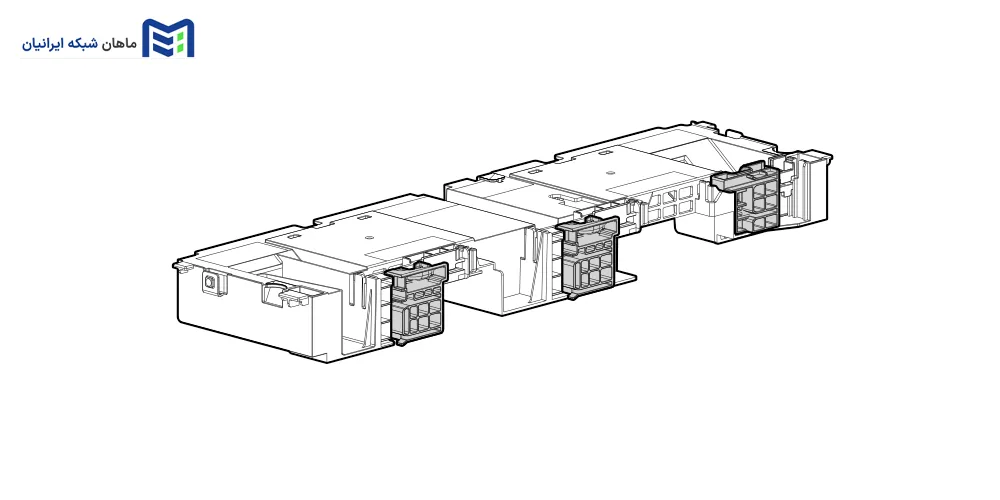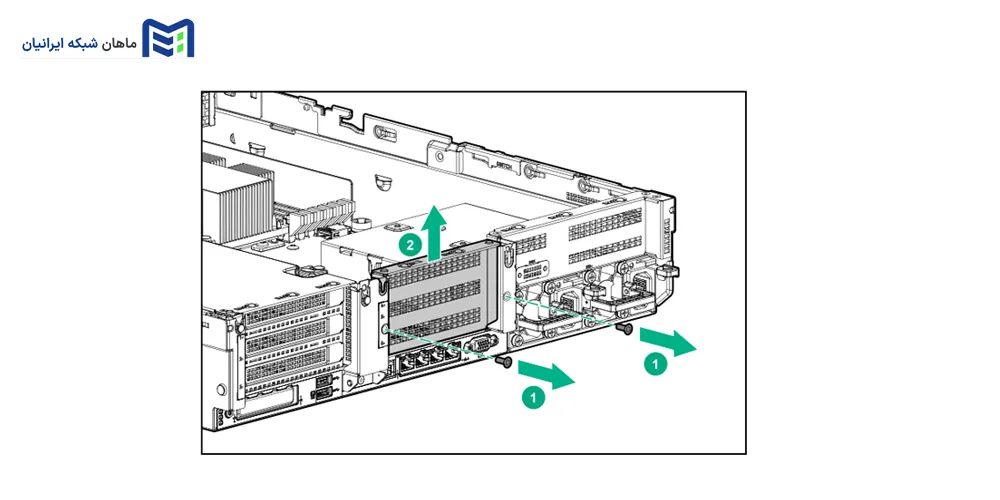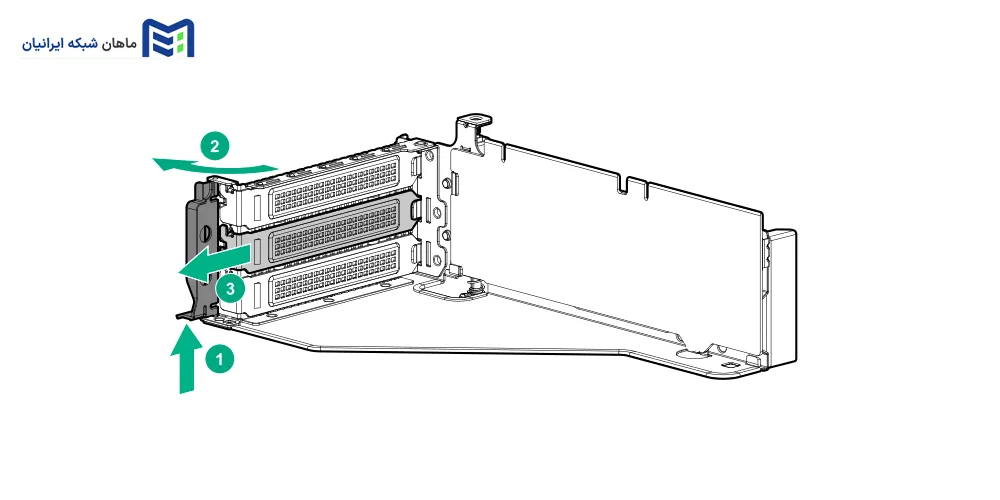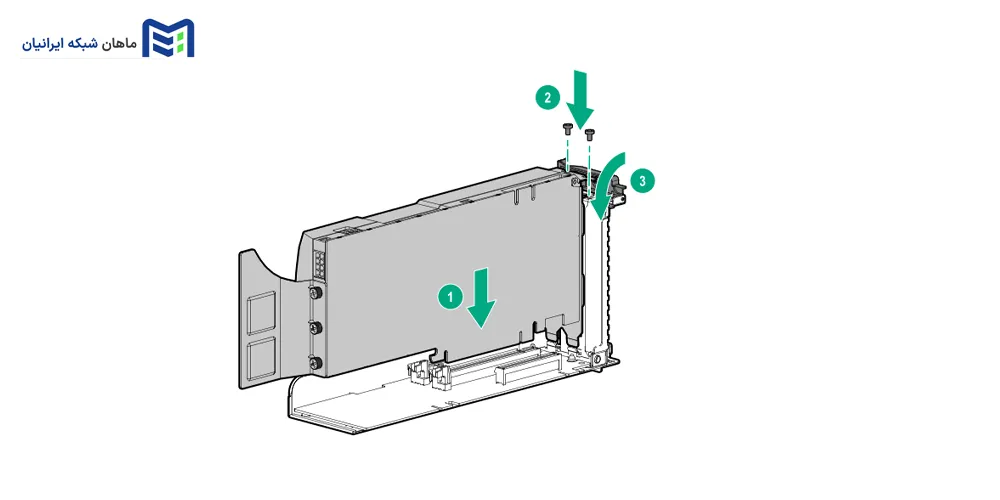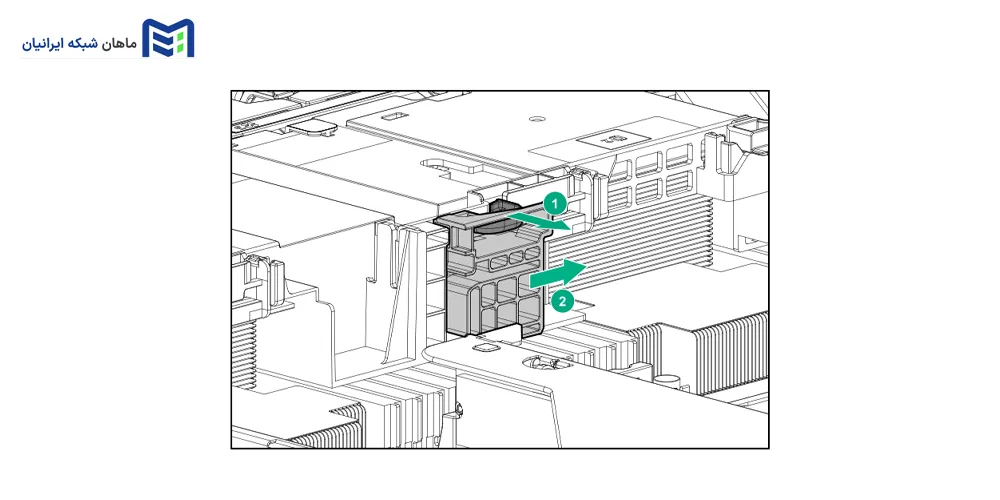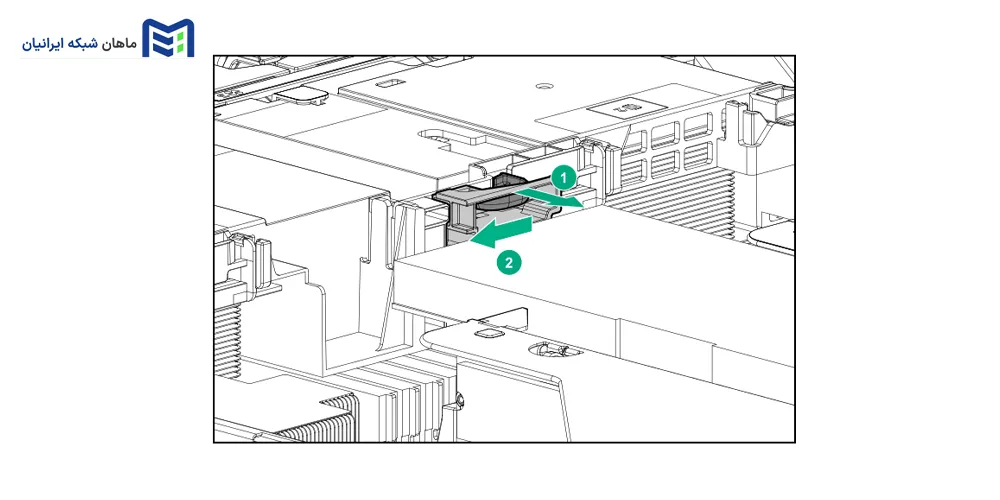در دنیای فناوری امروز، توان پردازشی گرافیکی فقط مختص به کامپیوترهای شخصی نیست. مراکز داده و سرورها به دلیل نیازهای روزافزون در زمینههای یادگیری ماشین، پردازش تصویر، مجازیسازی و رندرینگ سهبعدی، به کارتهای گرافیک قدرتمند و تخصصی نیاز دارند. نصب کارت گرافیک سرور، به ویژه در سرورهای HP ProLiant، میتواند باعث افزایش چشمگیر کارایی شود، اما این کار چالشها و پیچیدگیهای خاص خود را دارد.
سوال اینجاست: چگونه کارت گرافیک سرور مناسب را انتخاب کنیم؟ بهترین اسلات را کدام است؟ مراحل نصب چه هستند؟ و مهمتر از همه، اگر بعد از نصب با مشکلات مواجه شدیم، چطور آنها را رفع کنیم؟
در این راهنما قصد داریم پاسخ تمامی این سوالات را به شکل جامع، قدمبهقدم و کاربردی ارائه کنیم تا حتی اگر اولین بار است که قصد نصب کارت گرافیک سرور را دارید، با اطمینان کامل این کار را انجام دهید.
کارت گرافیک سرور چیست؟
قبل از هر چیز باید بفهمیم کارت گرافیک سرور چیست و چرا با کارت گرافیکهای معمولی دسکتاپ فرق دارد. کارت گرافیک سرور یک واحد پردازشی گرافیکی (GPU) تخصصی است که برای محیطهای دیتاسنتر و سرور طراحی شده است. این کارتها معمولاً از تکنولوژیهای خاصی بهره میبرند که به آنها اجازه میدهد چندین کاربر یا ماشین مجازی به صورت همزمان از توان پردازشیشان استفاده کنند.
برخی از ویژگیهای مهم کارت گرافیک سرور عبارتاند از:
- پشتیبانی از مجازیسازی GPU (GPU Virtualization) برای تقسیم منابع گرافیکی بین چندین کاربر
- سازگاری با استانداردهای سروری و سیستمهای خاص مانند HP ProLiant
- قابلیت پردازش سنگین محاسبات موازی در یادگیری ماشین، رندرینگ سهبعدی و شبیهسازیهای علمی
- قابلیت اطمینان بالا و پشتیبانی طولانیمدت در محیطهای کاری ۲۴/۷
نمونه کارتهای پرکاربرد در سرورهای HP
NVIDIA Quadro RTX A4000 — ایدهآل برای رندرینگ گرافیکی و CAD
NVIDIA Tesla T4 — بهینه برای هوش مصنوعی و یادگیری ماشین
AMD Radeon Pro WX 7100 — مناسب پردازشهای گرافیکی عمومی و برخی کاربردهای حرفهای
این کارتها با توجه به نیاز و نوع سرور HP شما انتخاب میشوند و هر کدام مشخصات سختافزاری و نرمافزاری خاص خود را دارند که باید در فرآیند نصب به آنها توجه شود.
پیشنیازها و بررسی سازگاری کارت گرافیک با سرور HP
نصب کارت گرافیک سرور، به ویژه روی سرورهای HP، کار سادهای نیست و اگر قبل از شروع نصب، پیشنیازهای سختافزاری و نرمافزاری به دقت بررسی نشود، ممکن است مشکلات جدی پیش بیاید که به صرف هزینه و زمان زیادی نیاز دارد.
آیا سرور HP شما از کارت گرافیک مورد نظر پشتیبانی میکند؟
برای پاسخ به این سوال، ابتدا باید مدل دقیق سرور خود (مانند HP ProLiant DL380 Gen10 یا Gen11) را بدانید و سپس با توجه به مشخصات فنی کارتهای گرافیک، از سازگاری آنها اطمینان حاصل کنید. مستندات رسمی HP و صفحات محصولات در سایتهای تخصصی مانند ماهان شبکه ایرانیان بهترین منبع برای این اطلاعات هستند.
در اینجا چند مدل کارت گرافیک سرور که در ماهان شبکه عرضه میشود، معرفی میکنیم و نکات سازگاری آنها را بررسی میکنیم:
- کارت گرافیک انویدیا TESLA P40 24GB GDDR5: این کارت مخصوص محاسبات هوش مصنوعی و یادگیری ماشین طراحی شده و فضای ۲ اسلاتی اشغال میکند. توان مصرفی بالایی دارد و برای سرورهایی که به پردازشهای موازی نیاز دارند عالی است.
- کارت گرافیک NVIDIA GeForce RTX 4080: کارت گرافیک بسیار قدرتمند و جدید که با فناوریهای پیشرفته رندرینگ و پردازش گرافیکی ارائه شده. فضای سه اسلاتی اشغال میکند و برای سرورهایی که بار گرافیکی سنگین دارند مناسب است.
- کارت گرافیک سرور HPE NVIDIA Quadro RTX 8000 : این کارت ویژه کارهای حرفهای گرافیکی و محاسباتی طراحی شده، فضای سه اسلاتی اشغال میکند و نیازمند منبع تغذیه قوی است.
فضای فیزیکی در سرور (آیا کارت انتخابی جا میشود؟)
- یکی از مشکلات رایج، عدم تناسب ابعاد کارت گرافیک با فضای در دسترس داخل سرور است. به طور مثال:
- کارت NVIDIA GeForce RTX 4080 با طراحی بزرگ و اشغال ۳ اسلات، نیازمند فضای کافی داخل کیس سرور است.
- کارتهای Tesla P40 فضای کمتری اشغال میکنند (معمولاً دو اسلات) ولی باز هم باید فضای کافی بررسی شود.
- کارتهای حرفهای مثل HPE NVIDIA Quadro RTX 8000 با طراحی مشابه RTX 4080، فضای قابل توجهی نیاز دارند.
اگر فضای کافی نیست، باید از کیتهای رایزر PCIe مخصوص سرورهای HP استفاده کنید. برای مثال رایزر کارت سرور HPE ProLiant DL380 G11 2U Primary/Secondary این کیتها کارت را به صورت افقی یا عمودی در جای دیگری داخل کیس قرار میدهند و این امکان را میدهند که کارتهای بزرگ هم به راحتی نصب شوند بدون اینکه مشکلی در تهویه و فضا ایجاد شود.
پاور سرور ( قلب تامین انرژی کارت گرافیک)
کارتهای گرافیک حرفهای معمولاً برق زیادی مصرف میکنند و پاور سرور باید توان تامین این مصرف را داشته باشد. مصرف برق کارتها به طور میانگین:
- Tesla P40 حدود ۲۵۰ وات
- NVIDIA RTX 4080 حدود ۳۰۰ وات
- HPE NVIDIA Quadro RTX 8000 تا ۳۰۰ وات و بیشتر
پاور سرور باید حداقل ۸۰۰ وات یا بیشتر باشد تا بتواند این مصرف را تامین کند. اگر پاور ضعیف باشد، ممکن است مشکلات خاموشی و ریستارت اتفاق بیفتد.
کابلهای برق و اتصالات (اتصال درست = عملکرد بدون مشکل)
هر سه کارت فوق نیاز به کابل برق PCIe 6 یا 8 پین دارند که باید به درستی و محکم وصل شوند. همچنین باید کابلها سالم باشند و به درگاههای مناسب روی پاور متصل شوند. این نکته کلیدی است که کمتر به آن توجه میشود ولی باعث بروز مشکلات زیادی میشود.
خلاصه پیشنیازهای مهم نصب کارت گرافیک سرور HP
| پیشنیاز | نکات کلیدی |
|---|---|
| مدل سرور | شناسایی دقیق مدل سرور (DL360 Gen10, DL380 Gen11 و ...) و بررسی سازگاری کارت از مستندات معتبر |
| فضای فیزیکی | وجود فضای کافی یا استفاده از کیت رایزر PCIe مخصوص سرور |
| منبع تغذیه | تأمین برق کافی توسط پاور سرور؛ بررسی توان مصرف کارت و ظرفیت پاور |
| کابلهای برق | وجود کابلهای ۶ یا ۸ پین PCIe برای اتصال به کارت و اطمینان از اتصال صحیح آنها |
آشنایی با اسلات PCIe در سرورهای HP و انتخاب بهترین اسلات
در سرورهای HP، اسلاتهای PCIe نقش کلیدی در نصب کارتهای توسعه از جمله کارتهای گرافیک، کارت شبکه و سایر کارتهای افزونه ایفا میکنند. برای بهینهسازی عملکرد سیستم و اطمینان از سازگاری، انتخاب بهترین اسلات PCIe بر اساس پارامترهای متعددی ضروری است:
اولویتبندی اسلاتها بر اساس موقعیت و پهنای باند
اسلاتهای PCIe که به پردازنده (CPU) نزدیکتر هستند، به طور معمول کمترین تأخیر و بالاترین پهنای باند را ارائه میدهند. به عنوان مثال، در سرور HP ProLiant DL380 G10 اسلاتهای شماره ۱ و ۲ به عنوان گزینههای اصلی و پرسرعت برای نصب کارتهای گرافیک یا کارتهای با نیاز پهنای باند بالا شناخته میشوند. اسلاتهای پایینتر ممکن است پهنای باند محدودتری داشته باشند یا به نسلهای قدیمیتر PCIe مجهز باشند که روی عملکرد تأثیرگذار است.
نسل PCIe و اهمیت هماهنگی با کارت توسعه
PCIe در نسلهای مختلفی (Gen1 تا Gen5 و فراتر) ارائه میشود که هر نسل پهنای باند و سرعت انتقال متفاوتی دارد. برای دستیابی به بهترین عملکرد، نسل اسلات PCIe روی مادربرد سرور باید با نسل کارت گرافیک یا کارت توسعه همخوانی داشته باشد. برای نمونه:
- کارت گرافیک نسل 3 PCIe در یک اسلات Gen3 به عملکرد بهینه میرسد.
- استفاده از کارت Gen3 در اسلات Gen4 امکانپذیر است ولی سرعت به سطح Gen3 محدود میشود.
- بالعکس، کارت Gen4 در اسلات Gen3 عملکردش محدود به سرعت Gen3 خواهد بود.
استفاده از رایزر PCIe در فضای محدود سرور
در بسیاری از سرورها به خصوص مدلهای 1U یا 2U، فضای فیزیکی محدود است و نصب کارتهای گرافیک یا کارتهای PCIe بزرگ به صورت مستقیم ممکن نیست. در این شرایط، کیتهای رایزر PCIe نقش مهمی دارند:
- رایزر PCIe امکان نصب کارتهای توسعه را به صورت افقی یا در جایگاههای کمارتفاعتر فراهم میکند.
- این رایزرها مخصوص مدلهای مختلف سرور HP طراحی شدهاند و از نظر کیفیت و سازگاری اهمیت بالایی دارند.
- استفاده صحیح از رایزر نیازمند تخصص فنی است تا از آسیبدیدگی کارت و مادربرد جلوگیری شود.
- محصولات تخصصی رایزر PCIe مخصوص سرورهای HP در فروشگاه ماهان شبکه ایرانیان موجود است که میتوانید با توجه به مدل سرور خود انتخاب کنید.
بیشتر بخوانید <<>> کارت گرافیک هوش مصنوعی چیست
معرفی مدلهای رایج کارت گرافیک سرور و نیازمندیهای اسلات
| مدل کارت گرافیک | نوع اسلات PCIe | پهنای باند پیشنهادی | نیاز برق (پین) | توضیحات اضافی |
|---|---|---|---|---|
| NVIDIA Quadro RTX 4000 | PCIe x16 | Gen3 یا بالاتر | ۸ پین | کارت قدرتمند مناسب ورکاستیشنها و سرورها |
| NVIDIA Tesla T4 | PCIe x8 (قابل کار در x16) | Gen3 یا بالاتر | بدون نیاز برق اضافی | کارت مخصوص محاسبات هوش مصنوعی و دیتاسنتر |
| AMD Radeon Pro WX 7100 | PCIe x16 | Gen3 یا بالاتر | ۶ پین | مناسب کاربردهای حرفهای و گرافیکی سرور |
نکات کلیدی در انتخاب اسلات و نصب کارت گرافیک در سرور HP
- بررسی ظرفیت پاور و اتصال برق: برخی کارتها نیاز به کانکتور برق مستقیم از پاور دارند که باید قبل از نصب بررسی شود.
- تطابق فیزیکی و ارتفاع کارت: کارتهای گرافیک حرفهای ممکن است طول و ارتفاع بیشتری داشته باشند و با فضای داخل سرور سازگار نباشند.
- تهویه و خنککنندگی: نصب کارت گرافیکهای پرتوان نیازمند توجه ویژه به جریان هوا و سیستم خنککننده سرور است.
- بهروزرسانی BIOS و Firmware: برخی سرورها برای پشتیبانی از کارتهای جدید نیاز به آپدیت BIOS دارند.
مراحل کامل و گامبهگام نصب کارت گرافیک سرور HP
پس از انتخاب کارت گرافیک سازگار و مطمئن شدن از هماهنگی آن با سرور، نوبت به نصب کارت گرافیک سرور میرسد. این فرایند باید با دقت و رعایت اصول ایمنی انجام شود:
گام ۱) خاموش کردن سرور و قطع کامل برق
- پیش از شروع، حتماً سرور را به صورت کامل خاموش کنید.
- کابلهای برق را از سرور جدا کرده و مطمئن شوید هیچ منبع تغذیهای به سرور وصل نیست.
- این کار از آسیب احتمالی به سختافزار جلوگیری میکند.
گام ۲) باز کردن پنل شاسی سرور
- پنل بالایی یا جانبی سرور HP را باز کنید تا به اسلاتهای PCIe دسترسی پیدا کنید.
- برخی مدلها پیچدار یا قفلدار هستند؛ با دقت باز کنید تا به سختافزار داخلی آسیب نرسد.
گام ۳) برداشتن Air Baffle (هدایتکننده جریان هوا)
- در برخی سرورهای HP، قطعهای پلاستیکی یا فلزی به نام Air Baffle در جلوی اسلاتها قرار دارد.
- این قطعه جهت بهینهسازی جریان هوا و خنککنندگی تعبیه شده اما برای نصب کارت گرافیک بزرگ باید موقتاً برداشته شود.
گام ۴) نصب کارت گرافیک در اسلات PCIe x16
- کارت گرافیک را به آرامی و با دقت در اسلات PCIe x16 وارد کنید.
- مطمئن شوید کارت کاملاً در جای خود قرار گرفته و قفل اسلات بسته شده است.
- از ایجاد فشار بیش از حد یا وارد کردن کارت با زاویه خودداری کنید.
گام ۵) اتصال کابل برق کارت گرافیک
- اگر کارت گرافیک نیاز به تغذیه مستقیم دارد (مثلاً کارتهای Quadro RTX 4000 یا Radeon Pro WX 7100)، کابل برق ۶ یا ۸ پین مربوطه را متصل کنید.
- کابلها باید محکم و بدون نوسان در جای خود قرار بگیرند.
گام ۶) بستن پنل و وصل کردن دوباره برق
- پنل سرور را به صورت کامل ببندید و قفل کنید.
- کابلهای برق را دوباره وصل کنید و سرور را روشن نمایید.
گام ۷) بررسی شناسایی کارت گرافیک در سیستم
- هنگام بوت شدن سرور، وارد صفحه POST شوید.
- به تنظیمات BIOS/UEFI بروید و مطمئن شوید کارت گرافیک جدید به درستی شناسایی شده است.
- در صورت نیاز، درایورهای مربوط به کارت گرافیک را در سیستمعامل نصب کنید.
نکات تکمیلی و توصیههای مهم
- بهروزرسانی BIOS سرور: پیش از نصب کارت گرافیک، حتماً آخرین نسخه BIOS و Firmware سرور HP خود را از سایت رسمی HP دانلود و نصب کنید تا بهترین سازگاری و عملکرد را داشته باشید.
- خنککنندگی مناسب: کارتهای گرافیک سرور به خصوص مدلهای پرتوان حرارت بالایی تولید میکنند؛ اطمینان حاصل کنید جریان هوا درون کیس مناسب باشد.
- بررسی ظرفیت پاور سرور: مصرف برق کارت گرافیک را در نظر بگیرید و مطمئن شوید منبع تغذیه سرور توانایی تأمین این مقدار را دارد.
- استفاده از رایزر PCIe تخصصی: اگر فضای فیزیکی سرور محدود است، حتماً از رایزر PCIe اورجینال و سازگار استفاده کنید که در فروشگاه ماهان شبکه ایرانیان موجود است.
با رعایت این نکات و انجام مراحل بالا، میتوانید بدون دغدغه و به صورت اصولی اقدام به نصب کارت گرافیک سرور HP کنید و از حداکثر عملکرد و پایداری سیستم بهرهمند شوید.
بیشتر بخوانید <<>> تفاوت CPU با GPU
تنظیمات پیشرفته BIOS/UEFI برای فعالسازی و بهینهسازی کارت گرافیک در سرور HP
پس از نصب فیزیکی کارت گرافیک روی سرور، مرحله مهم بعدی اطمینان از شناسایی صحیح و عملکرد بهینه آن توسط سیستم است. در برخی موارد، کارت گرافیک به صورت خودکار شناسایی نمیشود یا سیستم برای اختصاص منابع به کارت جدید دچار مشکل میشود. اینجا تنظیمات تخصصی BIOS/UEFI نقش کلیدی پیدا میکند.
ورود به BIOS/UEFI
سرور را روشن کنید و کلید F9 یا F10 را فشار دهید تا وارد تنظیمات BIOS شوید.
تنظیم اولویت کارت گرافیک (Primary Display)
از منوی Advanced به بخش PCIe Configuration بروید و گزینه Primary Display را روی PCIe یا PEG قرار دهید. این باعث میشود سیستم کارت گرافیک جدید را به عنوان کارت اصلی شناسایی کند.
فعالسازی Above 4G Decoding
این گزینه را فعال کنید تا سیستم بتواند به حافظههای بزرگ کارتهای گرافیک حرفهای دسترسی داشته باشد. مخصوصاً برای کارتهایی با VRAM زیاد مثل NVIDIA Tesla و Quadro ضروری است.
تنظیمات اختیاری
اگر کارت و سرور شما پشتیبانی میکنند، میتوانید قابلیتهایی مانند Resizable BAR را فعال کنید تا پهنای باند مموری افزایش یابد.
ذخیره و راهاندازی مجدد
تنظیمات را ذخیره کنید و سرور را ریستارت کنید تا کارت گرافیک به درستی شناسایی شود.
نکات مهم
- اگر کارت پس از این تنظیمات شناسایی نشد، اتصال فیزیکی کارت و کابلهای برق را مجدداً بررسی کنید.
- در صورت نیاز، BIOS سرور را به آخرین نسخه بهروزرسانی کنید.
- فعال کردن گزینه Above 4G Decoding برای کارتهای گرافیکی با حافظه بالا الزامی است.
نصب درایور کارت گرافیک در ویندوز سرور
پس از شناسایی موفق کارت گرافیک در BIOS/UEFI و راهاندازی مجدد سرور، مرحله حیاتی بعدی نصب درایورهای مناسب برای بهرهوری کامل کارت است. نصب صحیح درایورها تضمین میکند که کارت گرافیک تمام قابلیتهای سختافزاری خود را در محیط ویندوز سرور ارائه دهد و بدون مشکل کار کند.
مراحل نصب درایور کارت گرافیک سرور
دانلود درایور رسمی و بهروز
- وارد سایت رسمی سازنده کارت گرافیک شوید؛ معمولاً برای کارتهای NVIDIA به سایت NVIDIA Enterprise Drivers و برای کارتهای AMD به AMD Drivers مراجعه کنید.
- حتماً مدل دقیق کارت و نسخه ویندوز سرور خود (مثلاً ویندوز سرور 2019 یا ویندوز سرور 2022 ) را انتخاب کنید تا درایور کاملاً سازگار دانلود شود.
- برای کارتهای سرور مثل NVIDIA Quadro RTX 4000 یا Tesla T4، باید نسخه درایورهای Enterprise (Quadro/Tesla) را دانلود کنید که بهینهسازیهای خاص برای محیطهای سروری و پردازشهای سنگین دارند.
نصب درایور
- فایل دانلود شده را با دسترسی Administrator اجرا کنید.
- مراحل نصب را طبق دستورالعمل پیش بروید و در صورت امکان گزینه نصب کامل (Custom/Express) را انتخاب کنید.
- در طول نصب بهتر است سایر نرمافزارهای مرتبط مانند کنترل پنلهای گرافیکی قبلی بسته باشند تا تداخل نداشته باشند.
ریستارت سرور
پس از اتمام نصب، سیستم را حتماً ریستارت کنید تا تغییرات به درستی اعمال شود.
بررسی صحت نصب
- وارد Device Manager شوید (devmgmt.msc) و بخش Display Adapters را باز کنید.
- مطمئن شوید کارت گرافیک بدون علامت تعجب یا خطا نمایش داده میشود.
- در صورت مشاهده خطا، بررسی کنید که نسخه درایور با سیستم عامل و مدل کارت سازگار باشد یا نصب مجدد انجام دهید.
تست عملکرد کارت
- نرمافزار مخصوص کارت (مثل NVIDIA Control Panel یا AMD Radeon Software) را اجرا کنید.
- تنظیمات پایه و پیشرفته کارت را مرور کنید و در صورت نیاز تستهای کارایی یا استرس کارت را انجام دهید.
- در محیط سرور، اگر کارت برای پردازشهای خاصی (مثل CUDA یا OpenCL) استفاده میشود، مطمئن شوید SDKها و نرمافزارهای مرتبط هم نصب و بهروز هستند.
نکات تخصصی
- نسخه درایور مناسب: برای سرورها همیشه از درایورهای Enterprise یا مخصوص ورک استیشن استفاده کنید، چرا که درایورهای عمومی دسکتاپ ممکن است بهینه نباشند.
- آپدیت منظم: درایورها را مرتب بهروزرسانی کنید تا از آخرین بهینهسازیها و رفع مشکلات امنیتی بهرهمند شوید.
- سازگاری با نرمافزارهای سروری: اگر کارت گرافیک برای مجازیسازی یا هوش مصنوعی استفاده میشود، مطمئن شوید درایور از ویژگیهای مربوطه مانند SR-IOV، CUDA Compute Capability یا Multi-GPU پشتیبانی میکند.
بیشتر بخوانید <<>> بررسی کارت گرافیک ROG Astral RTX 5080
نصب کارت گرافیک سرور در لینوکس و VMware (GPU Passthrough)
برای کاربردهای مجازیسازی یا استفاده در سیستمعاملهای سرور غیر ویندوز:
- در لینوکس باید درایورهای اختصاصی کارت نصب شود. معمولاً از دستورهای apt یا yum برای نصب nvidia-driver استفاده میشود.
- برای VMware ESXi، باید قابلیت GPU Passthrough را در تنظیمات ماشین مجازی فعال کنید. این امکان باعث میشود کارت گرافیک به طور مستقیم به ماشین مجازی اختصاص یابد.
- سرورهای HP ProLiant نسل 11 و بالاتر، از فناوری SR-IOV و NVIDIA vGPU پشتیبانی میکنند که امکان مجازیسازی کامل GPU را فراهم میکند.
عیبیابی مشکلات شایع بعد از نصب کارت گرافیک سرور
حتی اگر فرآیند نصب کارت گرافیک به درستی انجام شود، در محیطهای سروری گاهی مشکلاتی بروز میکند که ناشی از ناسازگاری سختافزاری، محدودیتهای BIOS یا پیکربندی نادرست سیستمعامل است. در ادامه رایجترین ایرادات و راهکارهای تخصصی برای رفع آنها را بررسی میکنیم:
کارت گرافیک در BIOS/UEFI شناسایی نمیشود
- دلایل محتمل
- کارت به طور کامل در اسلات PCIe قرار نگرفته یا قفل نگهدارنده بسته نشده است.
- کابل برق PCIe (6 یا 8 پین) به کارت وصل نیست یا ولتاژ کافی ندارد.
- اسلات PCIe غیرفعال شده یا به صورت پیشفرض روی حالت دیگری تنظیم است.
راهحلها
- کارت را مجدداً خارج و نصب کنید و اطمینان حاصل کنید به طور کامل در اسلات نشسته است.
- کابل برق PCIe را از منبع تغذیه به درستی متصل و از سلامت آن اطمینان پیدا کنید.
- در BIOS وارد بخش Advanced > PCIe Configuration شوید و گزینه Primary Display را روی PCIe قرار دهید.
- قابلیت Above 4G Decoding را فعال کنید (ضروری برای کارتهای با حافظه گرافیکی بالای 4GB).
- در برخی سرورها، آپدیت Firmware یا BIOS میتواند مشکل عدم شناسایی را حل کند.
ویندوز سرور کارت گرافیک را شناسایی نمیکند
دلایل محتمل
- نصب نبودن یا ناسازگاری نسخه درایور با نسخه ویندوز سرور.
- استفاده از نسخه دسکتاپی درایور به جای نسخه Enterprise یا Data Center.
- محدودیت Group Policy یا نقشهای ویندوز سرور که مانع نصب درایور میشود.
راهحلها
- از سایت رسمی NVIDIA یا AMD نسخه مخصوص کارت و نسخه ویندوز سرور خود را دانلود کنید.
- برای کارتهایی مثل Quadro RTX یا Tesla، فقط نسخه Enterprise/Quadro/Tesla Drivers را نصب کنید.
- در Device Manager روی کارت راستکلیک کرده و گزینه Update Driver را امتحان کنید.
- اطمینان حاصل کنید که Windows Server Desktop Experience فعال باشد (برخی درایورها در حالت Core Edition کار نمیکنند).
صدای زیاد فن و داغ شدن کارت
دلایل محتمل
- عدم وجود جریان هوای کافی در مسیر کارت گرافیک.
- نصب نبودن Air Baffle یا اشتباه بودن مسیر گردش هوا در سرور.
- گرفتگی یا گرد و غبار در هیتسینک و فن کارت.
راهحلها
- اطمینان حاصل کنید که Air Baffle و کاورهای هدایت هوا درست نصب شدهاند.
- کارت و فنها را با هوای فشرده تمیز کنید.
- سرعت فنها را در iLO یا ابزارهای مدیریتی سرور بررسی کنید.
- دمای کارت را با نرمافزارهایی مثل nvidia-smi یا HWMonitor مانیتور کنید.
مشکل در اجرای برنامههای GPU محور (CUDA، OpenCL، DirectX)
دلایل محتمل
- غیرفعال بودن کارت در Device Manager یا بروز خطا در آن.
- نصب نبودن SDK یا Runtime مرتبط با CUDA یا OpenCL.
- عدم پشتیبانی نسخه نرمافزار از کارت یا درایور فعلی.
راهحلها
- مطمئن شوید کارت در Device Manager فعال است و خطایی نمایش نمیدهد.
- در صورت نیاز، NVIDIA CUDA Toolkit یا AMD ROCm را نصب یا بهروزرسانی کنید.
- نسخه نرمافزارهایی مثل TensorFlow یا Blender را با نسخه CUDA/OpenCL هماهنگ کنید.
- برای اطمینان از عملکرد کارت، دستور nvidia-smi را در CMD اجرا کنید.
محدودیت یا تداخل با سایر کارتها
دلایل محتمل
- نصب همزمان چند کارت PCIe که باعث کمبود Lane یا پهنای باند میشود.
- وجود کارت RAID، HBA یا NIC که در همان مسیر PCIe فعالیت میکنند.
راهحلها
- در مستندات سرور بررسی کنید که کدام اسلاتها پهنای باند کامل x16 دارند.
- در صورت نیاز، جای کارتها را تغییر دهید یا از اسلاتهای با اولویت بالاتر استفاده کنید.
- در BIOS قابلیت PCIe Slot Bifurcation را بررسی و پیکربندی کنید.
خطاهای هنگام بوت (Post Error / VGA Error)
راهحلها
- آپدیت BIOS و iLO.
- بررسی Power Budget در iLO (برخی کارتها نیاز به تغییر تنظیمات توان دارند).
- غیرفعالسازی Onboard Graphics در صورت نیاز.
در محیطهای دیتاسنتری و مجازیسازی، کارت گرافیکها اغلب برای پردازش موازی و GPU Passthrough استفاده میشوند، بنابراین پیکربندی دقیق BIOS، درایور و نرمافزارهای مدیریت GPU نقش حیاتی در عملکرد پایدار آنها دارد.
بیشتر بخوانید <<>> راهنمای خرید کارت گرافیک سرور
سوالات متداول نصب کارت گرافیک روی سرور HP
1. آیا میتوان هر کارت گرافیکی را روی سرور HP نصب کرد؟
خیر. هر کارت گرافیک باید با مادربرد، اسلاتهای PCIe، فضای داخلی و منبع تغذیه سرور شما سازگار باشد. همچنین برخی کارتها مثل HPE NVIDIA Quadro RTX 8000 یا NVIDIA RTX 4080 به فضای زیادی نیاز دارند و در همه مدلهای سرور HP جا نمیشوند.
2. آیا کارتهای گرافیک دسکتاپ (مانند RTX 4080) را میتوان روی سرور HP نصب کرد؟
در بسیاری از موارد بله، اما باید توجه کنید که این کارتها برای سیستمهای دسکتاپ طراحی شدهاند و ممکن است از نظر طول کارت، تعداد اسلات اشغالشده یا توان مصرفی با سرور شما سازگار نباشند. گاهی نیاز به کیت رایزر PCIe یا پاور قویتر خواهید داشت.
3. تفاوت کارتهای گرافیک سرور مثل Tesla P40 با کارتهای گیمینگ مثل RTX 4080 چیست؟
- Tesla P40 برای پردازشهای محاسباتی، هوش مصنوعی و یادگیری ماشین بهینه شده است و خروجی تصویر ندارد.
- RTX 4080 و کارتهای مشابه برای پردازشهای گرافیکی، بازی و رندرینگ طراحی شدهاند ولی در برخی کاربردهای محاسباتی هم قابل استفادهاند.
- کارتهای حرفهای مثل Quadro RTX 8000 ترکیبی از توان پردازش گرافیکی و قابلیتهای محاسباتی هستند و برای رندرینگ سهبعدی، شبیهسازی و کارهای صنعتی ایدهآلاند.
4. آیا نصب کارت گرافیک جدید گارانتی سرور HP را باطل میکند؟
در صورتی که کارت گرافیک توسط HP یا نمایندگیهای رسمی تأیید نشده باشد، ممکن است گارانتی سختافزاری تحت تأثیر قرار گیرد. پیشنهاد میشود قبل از نصب، با پشتیبانی HP یا فروشنده معتبر مثل ماهان شبکه ایرانیان مشورت کنید.
5. اگر پاور سرور توان کافی برای کارت گرافیک نداشته باشد، چه اتفاقی میافتد؟
در این حالت ممکن است سرور در حین کار خاموش شود، ریستارت ناگهانی داشته باشد یا کارت گرافیک به درستی شناسایی نشود. برای مثال، Quadro RTX 8000 نیازمند پاور قوی و کابل برق PCIe اختصاصی است.
6. آیا برای نصب کارت گرافیک روی سرور HP به نرمافزار یا درایور خاصی نیاز است؟
بله. پس از نصب فیزیکی کارت، باید درایور رسمی آن را از سایت HP یا سازنده کارت (مثل NVIDIA) دانلود و نصب کنید. برخی کارتهای سرور مانند Tesla P40 نیاز به نصب CUDA یا نرمافزارهای خاص محاسباتی دارند.
7. آیا کارت گرافیک میتواند باعث افزایش دمای سرور شود؟
بله. کارتهای قدرتمند مانند RTX 4080 و Tesla P40 حرارت زیادی تولید میکنند. باید مطمئن شوید سیستم خنککننده سرور توان دفع این گرما را دارد و مسیر گردش هوا مسدود نشده است.
8. آیا میتوان چند کارت گرافیک را همزمان روی یک سرور HP نصب کرد؟
بله، به شرطی که تعداد اسلاتهای PCIe و توان پاور کافی باشد. برخی مدلهای سرور HP مانند DL380 Gen10 امکان نصب چند کارت گرافیک را دارند. اما باید به محدودیت فضای داخلی و نیاز به خنککاری بیشتر توجه کرد.
9. بهترین کارت گرافیک برای پردازش هوش مصنوعی روی سرور HP چیست؟
مدلهایی مانند Tesla P40 یا کارتهای جدیدتر سری NVIDIA A100 مناسب هستند. این کارتها برای پردازش موازی و بارهای کاری سنگین بهینه شدهاند.
10. از کجا بفهمم کارت گرافیک انتخابی با سرورم سازگار است؟
بهترین روش، بررسی دفترچه راهنمای سرور و جدول سازگاری HP (HPE Quickspecs) است. همچنین میتوانید از فروشگاههای معتبر سختافزار سرور مانند ماهان شبکه ایرانیان مشاوره بگیرید.
آنچه در این مقاله گفته شد
نصب کارت گرافیک روی سرور HP، چه برای پردازشهای سنگین هوش مصنوعی با کارتهایی مانند Tesla P40 و چه برای رندرینگ و پردازشهای گرافیکی با مدلهایی نظیر NVIDIA RTX 4080 یا Quadro RTX 8000، میتواند توان پردازشی سیستم شما را چندین برابر کند.
با این حال، موفقیت این ارتقا وابسته به بررسی دقیق سازگاری سختافزاری، توان پاور، فضای داخلی و سیستم خنککننده سرور است.
بیتوجهی به این موارد ممکن است باعث بروز مشکلاتی مانند خاموشی ناگهانی، شناسایی نشدن کارت یا حتی آسیب به قطعات شود.
پیشنهاد میشود پیش از هر اقدامی، دفترچه راهنمای سرور و مشخصات فنی کارت گرافیک را بهدقت مطالعه کرده و در صورت نیاز، از مشاوره کارشناسان معتبر مانند تیم فنی ماهان شبکه ایرانیان بهرهمند شوید. با انتخاب صحیح کارت گرافیک و نصب اصولی آن، میتوانید از حداکثر توان سختافزاری سرور HP خود بهرهبرداری کرده و پروژههای محاسباتی یا گرافیکی را با سرعت و دقت بیشتری اجرا کنید.